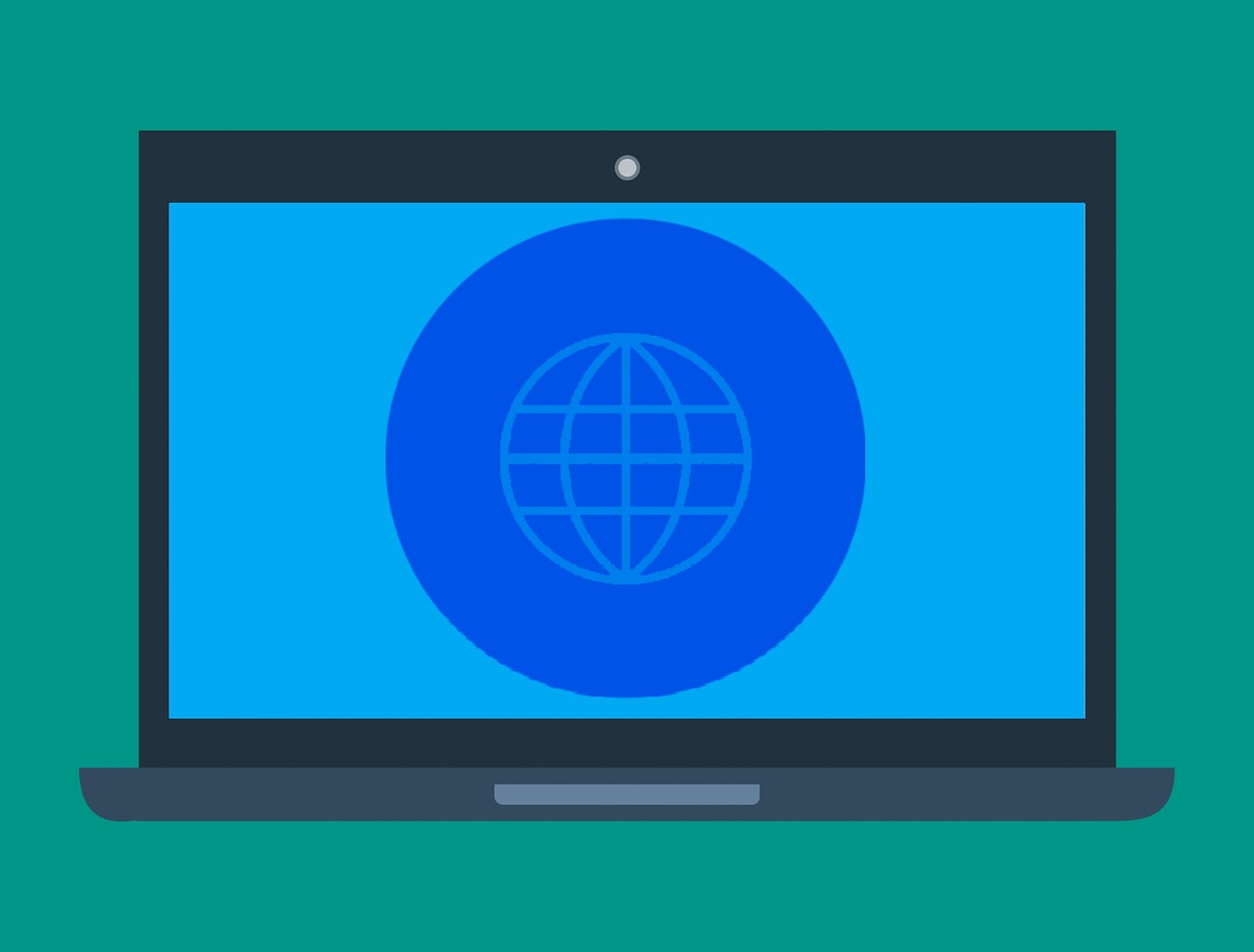在数字时代,硬盘就像我们大脑的记忆库,它负责存储所有重要的信息,合理的硬盘分区不仅能够帮助我们更好地管理文件,还能提高系统运行效率,延长硬盘使用寿命,对于很多新手朋友来说,“硬盘分区”似乎是一个复杂且令人望而生畏的技术活,别担心!本文将从零开始,一步步教大家如何进行硬盘分区,确保每个人都能轻松掌握这一技能。
为什么需要硬盘分区?
1、文件管理:通过合理分区,可以将不同类型的文件分开存放,如工作资料、娱乐视频、系统备份等,这样既方便查找也利于保护重要数据。
2、系统安全:如果操作系统所在分区出现问题(如病毒攻击),其他分区的数据通常不会受到影响。
3、性能优化:操作系统与应用程序安装在同一分区会导致磁盘碎片化严重,影响读写速度;而将它们分开则能有效避免这种情况发生。
4、数据恢复:当系统崩溃或重装时,非系统分区内的数据可以完好无损地保留下来。
分区前的准备
- 确保你已经备份好所有重要文件,以防万一操作失误导致数据丢失。
- 了解自己的需求,决定好每个分区的大小以及用途(如C盘建议预留30GB以上空间给Windows系统)。
- 准备一台可以上网的电脑及需要分区的硬盘/SSD。

四、如何使用Windows内置工具进行硬盘分区
1、打开磁盘管理:
- 右键点击“此电脑”->选择“管理”->左侧菜单中找到并点击“磁盘管理”。
2、创建新分区:
- 在右侧列表中选中未分配的空间->右键选择“新建简单卷”。
- 按照向导提示设置分区大小(单位为MB)、指派驱动器号、格式化类型(推荐NTFS)及标签名,最后确认即可完成分区。

3、调整现有分区大小:
- 如果想改变已有分区容量,可先缩小其大小腾出一部分未分配空间,再按上述方法创建新分区。
- 选中目标分区->右键“压缩卷”,输入想要释放出来的空间量。
- 利用这些未分配空间重复第2步的操作流程。
进阶技巧——使用第三方软件
对于有更高需求的用户来说,利用专业的第三方工具(如EaseUS Partition Master Free)来进行更灵活的硬盘管理也是不错的选择,这类软件往往支持无损调整分区大小、快速复制分区等功能,使用起来更加得心应手。
注意事项
- 在进行任何涉及磁盘的操作之前,请务必做好数据备份工作。
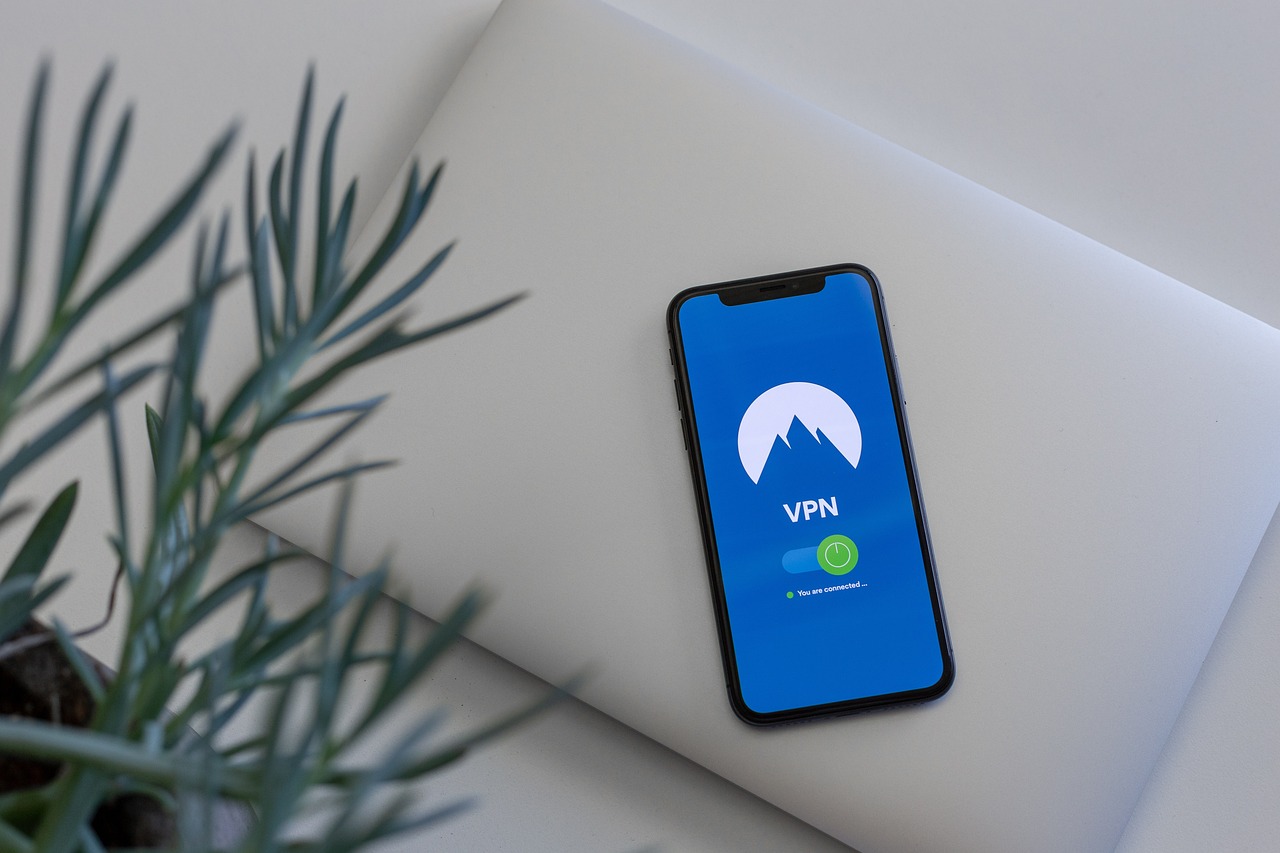
- 分区并非越多越好,过多的分区可能会造成资源浪费。
- 对于固态硬盘而言,由于其读写速度远超传统机械硬盘,因此是否分区可根据个人习惯决定。
- 初学者建议先尝试在虚拟机或旧电脑上练习相关技术。
掌握正确的硬盘分区方法,不仅能让我们在日常使用中受益良多,更是成为一名合格计算机用户的必备技能之一,希望本篇文章能够帮助大家顺利完成硬盘分区任务,在享受便捷的同时也为自己的设备增添一份安全保障,如果你觉得文章对你有所帮助,欢迎点赞关注哦~ 下期我们将继续探讨更多实用的IT小技巧,敬请期待!